APTパッケージマネージャーを使用してUbuntu22.04LTS JammyJellyFishLinuxにオープンソースのKeePassパスワードマネージャーをインストールする手順を学びます。
KeePassとは何ですか?
KeePassは、クレデンシャルの管理と使用を支援するパスワードマネージャーです。したがって、すべてのパスワードを覚えておく必要はありませんが、KeePassデータベースのメインパスワードだけを覚えておく必要があります。もちろん、これは安全である必要があり、文字と数字に加えて特殊文字が含まれている必要があります。
このオープンソースのパスワードマネージャーでは、安全なパスワードは、小文字と大文字、数字、および特殊文字の文字列を任意に構成します。理想的には、そのようなアクセスワードは非常に不可解であるため、ユーザーはそれを自分でほとんど覚えることができません。使用する文字が多ければ多いほど、可能な組み合わせの数が多くなり、パスワードを解読するのが難しくなります。
このオープンソースのパスワードマネージャーは、暗号化アルゴリズムAES-256、複数のユーザーキー、
Windows10/7/8用のポータブルバージョンを提供します。自動入力、グローバル自動入力ホットキー、およびパスワードのドラッグアンドドロップ。ユーザーは、保存されたパスワードをTXT、HTML、XML、およびCSVファイルにエクスポートできます。 LastPass、Bitwarden、Dashlane、AnyPAssword、Code Walletなどを使用している場合は、KeePassでそれらからパスワードをインポートすることもできます。
簡単なデータベース転送、パスワードグループのサポート、時間フィールドとエントリの添付ファイル、直感的で安全なクリップボード処理。ランダムパスワードジェネレータは、その他の重要な機能です。
Ubuntu22.04LTSへのKeePassPasswordManagerのインストール
Ubuntu 22.04 Jammy JellyFishで実行される手順は、Debian、Linux Mint、およびその他の同様のLinuxディストリビューションにも適用できます。
1。システムアップデートを実行する
コマンドターミナルを開き、システム更新コマンドを実行して、すべてのシステムの既存のパッケージが最新であることを確認します。これにより、APTキャッシュが再構築されます。
sudo apt update
2。 Ubuntu22.04にKeePassをインストールする
KeePass Password Managerをインストールするために、Ubuntu22.04LTS以前のバージョンにサードパーティのリポジトリを追加する必要はありません。これはすでに公式のソースリストにあるためです。また、APTパッケージマネージャーを使用して簡単にインストールできます。
sudo apt install keepass2
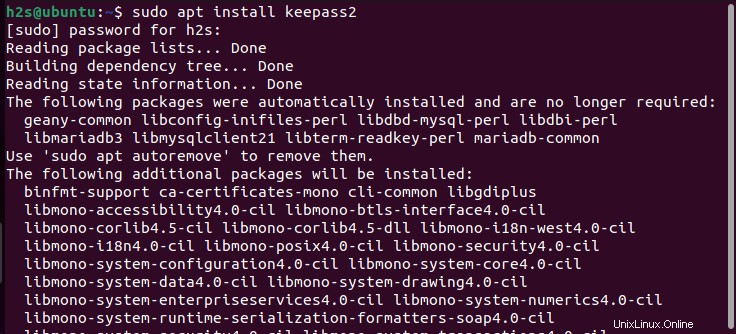
3。 KeePassパスワードマネージャーを開く
アプリケーションに移動し、KeePassを検索します。アイコンが表示されたら、クリックして開きます。
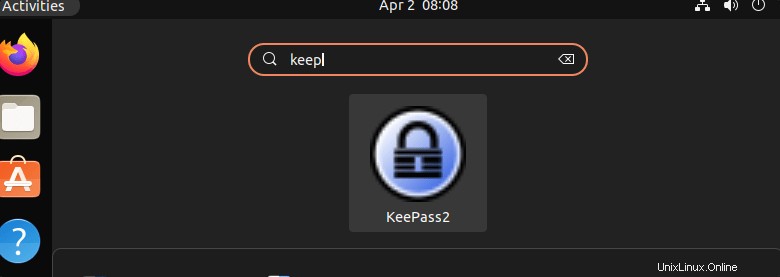
5。データベースを作成する
すでにパスワードをお持ちの場合 データベースをどこか別の場所に置いて、Keepassにインポートできます。そのためには、ファイルをクリックします 次に、インポート オプション。ただし、最初から始めたい場合は、ここでソフトウェア上にデータベースファイルを作成する必要があります。
- KeePassデータベースを作成するには、ファイルをクリックします メニューのオプションを選択し、「新規」を選択します 「
- デフォルトの場所を使用して、アプリケーションによって指定されたデータベースを保存するか、必要なデータベースを選択できます。
- データベースに名前を付けます。
- データベースの暗号化に使用するマスターパスワードを作成します。
- そして、アプリケーションを使用する準備が整いました。
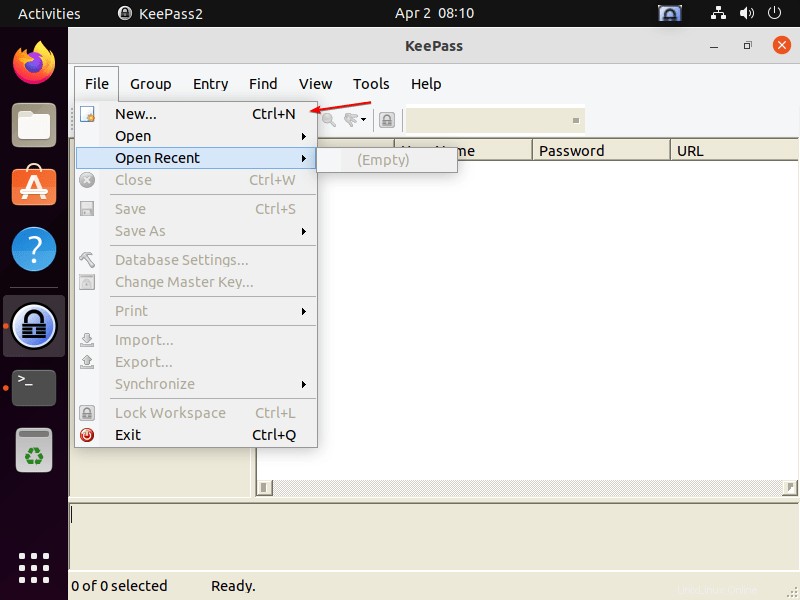
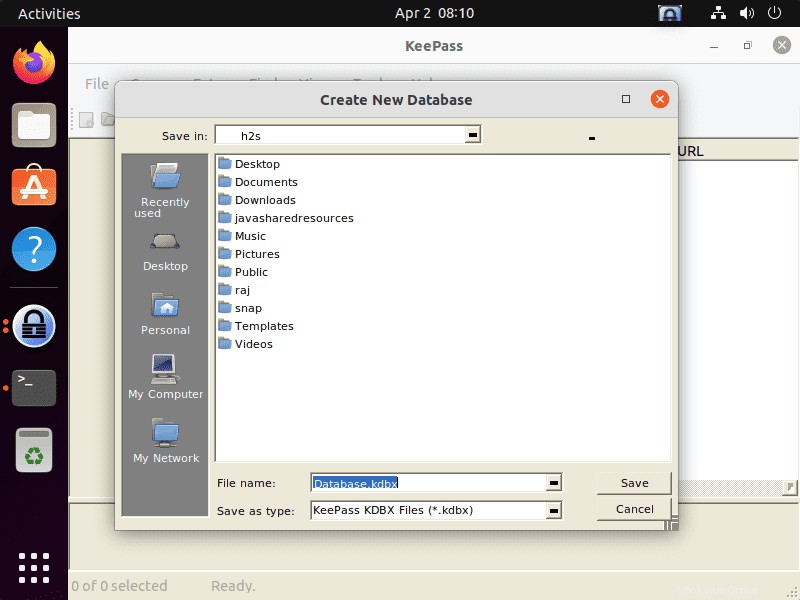
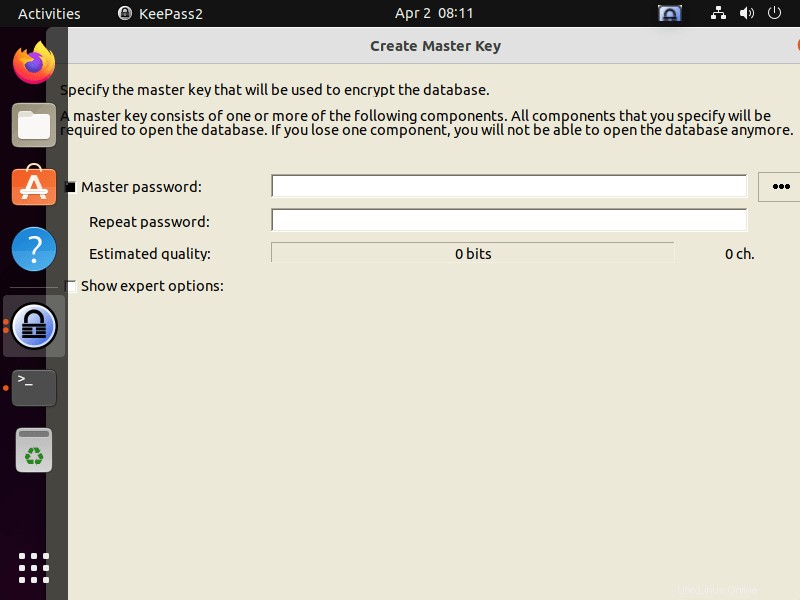
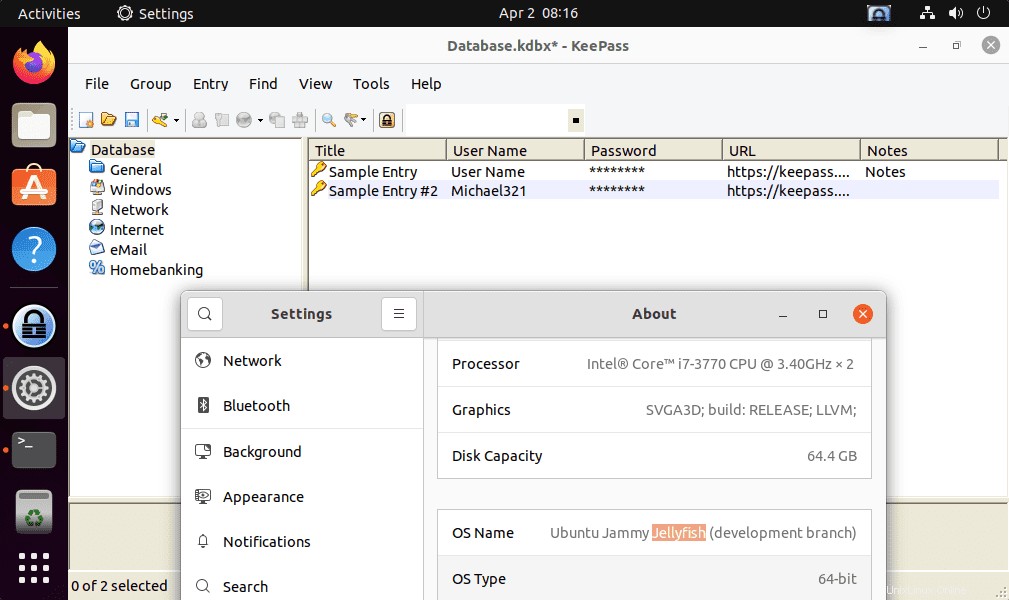
その後、新しいパスワードエントリをKeePassのデータベースに手動で追加して、ログイン情報を保存することができます。
6。 KeePassを更新する方法
APTパッケージマネージャーとUbuntuの公式リポジトリを使用してKeePassをインストールしました。したがって、一般的なシステムの更新およびアップグレードコマンドを実行すると、利用可能な最新バージョンのKeePassもインストールされます。
sudo apt update && sudo apt upgrade
その他のLinuxチュートリアル
• 52022年に最適な無料のオープンソースパスワードマネージャー
• Ubuntu20.04LTSフォーカルフォッサでrootユーザーのパスワードを設定します
• Ubuntu22.04にAndroidStudioをインストールする2つの方法